FLAC:sta AIFF:ksi: 4 tehokasta ja luotettavaa äänen muuntamisohjelmaa
FLAC on lyhenne sanoista Free Lossless Audio Codec, joka pakkaa äänen laadun heikkenemättä. Siksi se saavuttaa ja tarjoaa parhaan äänenlaadun häviöttömiltä äänimuodoilta odotetulla tavalla. AIFF käyttää myös häviötöntä pakkausta, joka on sopiva muoto, kun haluat säilyttää alkuperäisen tiedoston laadun. FLACin ainoa haittapuoli on, että se ei tue laajaa valikoimaa laitteita.
AIFF:n avulla voit toistaa niitä eri laitteilla, pääasiassa Apple-laitteilla. Siten, jos sinun on toistettava FLAC-tiedostoja Apple-laitteilla, AIFF on parempi vaihtoehto. Tätä varten tarvitset ohjelmistoja FLACin alustamiseksi. Alla on yksinkertaisia mutta tehokkaita ratkaisuja, jotka auttavat sinua muuntaa FLAC AIFF:ksi Windowsissa ja Mac.
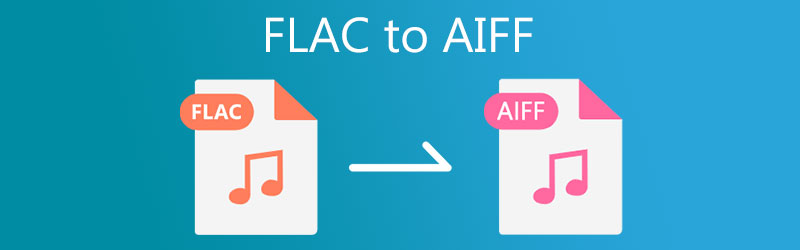
- Osa 1. Kuinka muuntaa FLAC AIFF:ksi Windowsissa
- Osa 2. Kuinka muuntaa FLAC AIFF:ksi Macissa
- Osa 3. FLAC- ja AIFF-muuntimien vertailukaavio
- Osa 4. FLACin usein kysytyt kysymykset AIFF:lle
Osa 1. Kuinka muuntaa FLAC AIFF:ksi Windowsissa
1. Vidmore Video Converter
Yksi parhaista menetelmistä, jotka auttavat sinua muuttamaan FLAC:n tehokkaasti AIFF:ksi, on Vidmore Video Converter. Sen lisäksi, että se tukee monia äänimuotoja, se on muuntaja mille tahansa gadgeille, joka tarjoaa muotoasetuksia Apple-laitteille, Google Androidille, Sonylle, Xiaomille, Samsungille jne. Äänelle on myös mukautettuja muunnosasetuksia, joiden avulla voit muuttaa näytettä nopeus ja bittinopeus haluamallasi tavalla. Lisäksi voit leikata, jakaa ja yhdistää äänitiedostoja yhdeksi käyttämällä tätä ohjelmaa. Parasta on, että tämä ohjelma toimii sekä Windows- että Mac-tietokoneissa. Toisaalta tässä on vaiheittainen prosessi sovelluksen käyttämisestä.
Vaihe 1. Käynnistä FLAC to AIFF Converter
Lataa ensin FLAC to AIFF Converter napsauttamalla mitä tahansa Ilmainen lataus painikkeet alla. Kun sinulla on sovellus, asenna se tietokoneellesi ja käynnistä se myöhemmin.
Vaihe 2. Lisää FLAC-tiedosto
Voit lisätä FLAC -tiedoston napsauttamalla Plus allekirjoituspainike sovelluksen pääliittymässä. Tai vedä ja pudota FLAC-tiedosto, jonka haluat ladata.
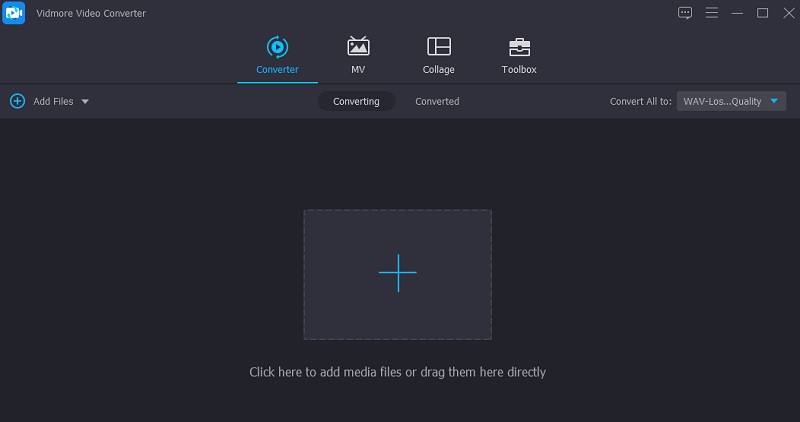
Vaihe 3. Valitse AIFF-profiili
Avaa sen jälkeen Profiili luettelo, joka sijaitsee käyttöliittymän oikeassa yläkulmassa. Napsauta valikosta Audio -välilehti. Valitse sitten AIFF profiilia vasemmalla sivupaneelilla ja valitse ääniasetus.
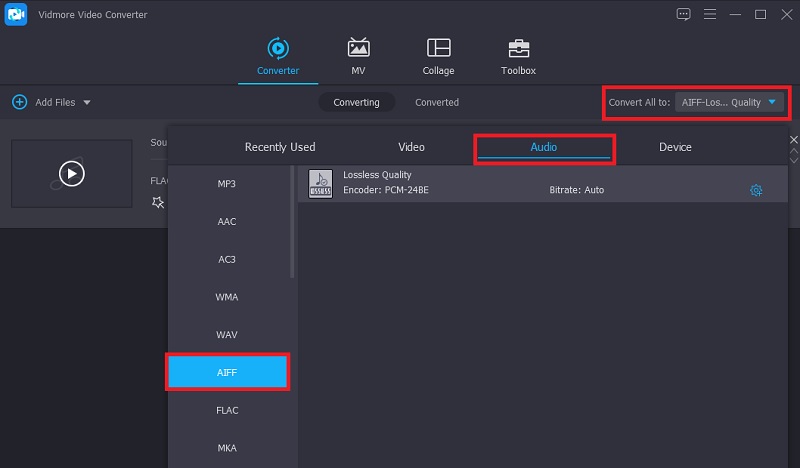
Vaihe 4. Suorita muunnos loppuun
Napsauta lopuksi Muunna kaikki -painiketta oikeassa alakulmassa suorittaaksesi muunnosprosessin loppuun. Siihen mennessä työkalu aloittaa prosessin välittömästi. Kun se päättyy, ponnahduskansio alkaa, josta voit tarkistaa tulostiedoston äänentoiston.
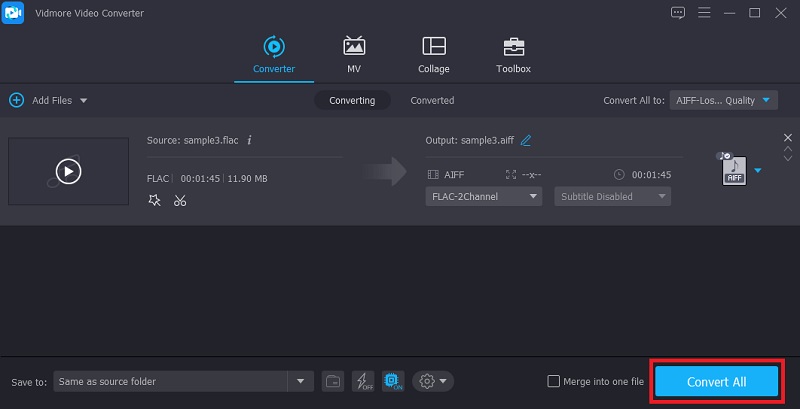
2. Vidmore Free Video Converter
Jos haluat ilmaisen äänimuuntimen, sinun tulee harkita Vidmore Free Video Converter. Työkalu toimii lähes kaikissa verkkoselaimissa ilman ongelmia. Sinun ei myöskään tarvitse asentaa sovellusta käyttääksesi sovellusta tällä työkalulla. Vielä tärkeämpää on, että voit muuntaa FLAC:n AIFF:ksi rajattomasti ja ilman rajoituksia. Tämän lisäksi sen avulla voit ladata ja muuntaa useita äänitiedostoja kerralla.
Vaihe 1. Avaa Vidmore Free Video Converter -sivusto tietokoneesi selaimella. Kirjoita osoitepalkkiin työkalun verkkolinkki ja paina Tulla sisään päästäkseen sen pääsivustolle.
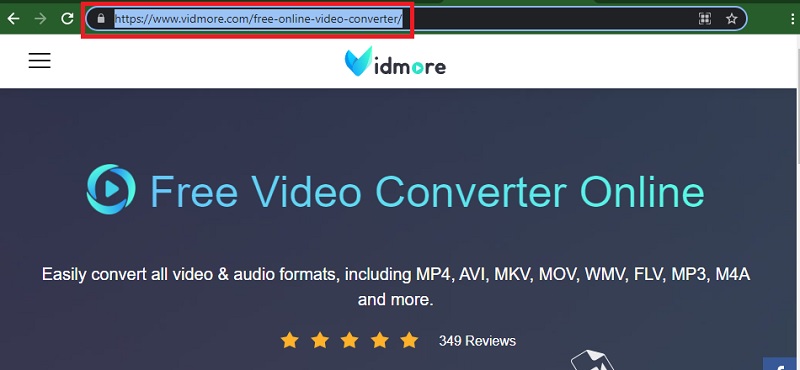
Vaihe 2. Klikkaa Lisää tiedostoja muunnettaviksi -painiketta ladataksesi ja asentaaksesi sovelluksen käynnistysohjelman. Lisää sitten FLAC-tiedosto tietokoneen asemasta.
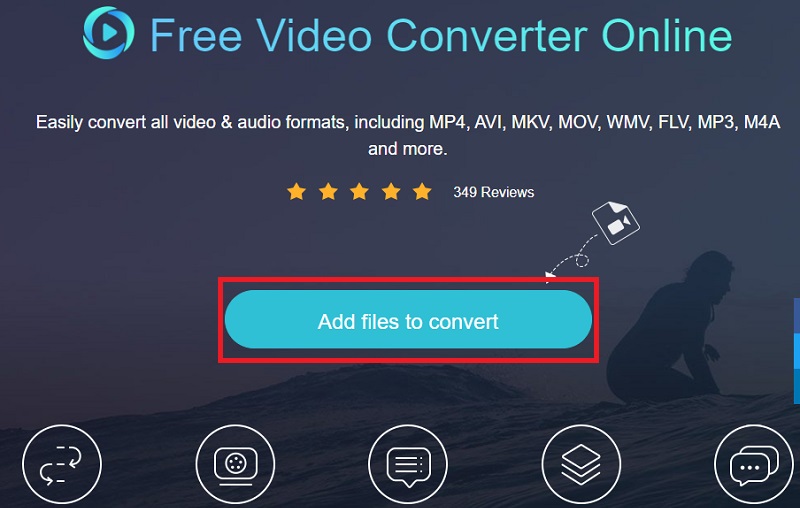
Vaihe 3. Mene Äänimuoto -vaihtoehtoa napsauttamalla Musiikki kuvake. Valitse sitten AIFF rastittamalla sen valintanappia.
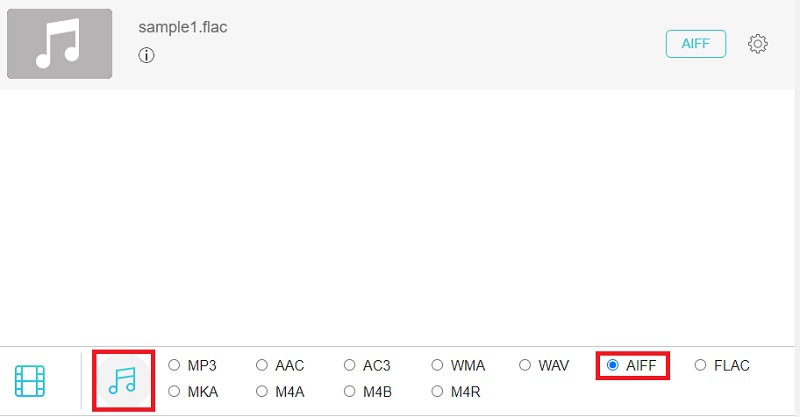
Vaihe 4. Aseta nyt tiedoston kohde tulostiedostolle ja paina Muuntaa -painiketta käsitelläksesi äänitiedoston. Sitten sen pitäisi alkaa muuntaa FLAC AIFF:ksi.
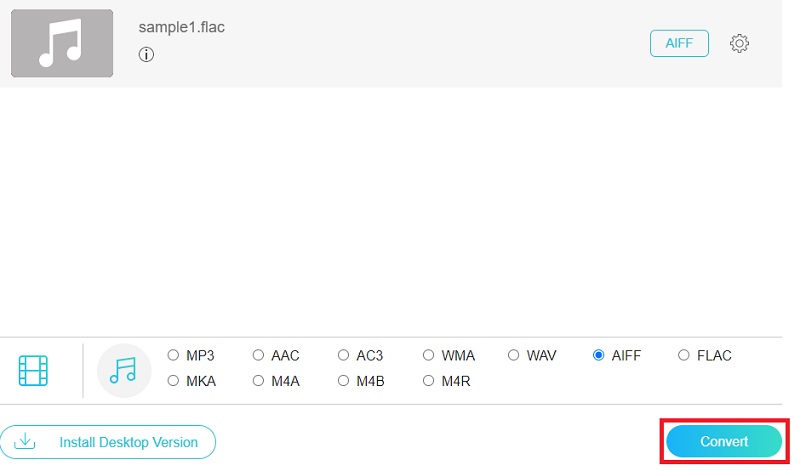
Osa 2. Kuinka muuntaa FLAC AIFF:ksi Macissa
1. iTunes
Jos käytät Macia, saatat haluta ottaa käyttöön ilmaisen sovelluksen. Tästä huolimatta saatat haluta muuntaa FLAC: n AIFF: ksi iTunesissa. Ohjelma on ilmainen multimediasoitin ja audiomuunnin Applen tukemiin muotoihin, mukaan lukien AIFF. Sen piilotetut ja edistyneet ominaisuudet vaativat vain vähän aikaa hallita. Siitä huolimatta se on tehokas työkalu muuntaa FLAC AIFF:ksi. Näin:
Vaihe 1. Avaa iTunes Macissasi ja siirry osoitteeseen Tiedosto > Lisää tiedosto kirjastoon lisätäksesi kohde-FLAC-tiedostosi iTunes-kirjastoon.
Vaihe 2. Napsauta tällä kertaa Muokata vaihtoehto yllä olevasta valikosta. Valita Asetukset, ja se avaa Yleiset asetukset -välilehti. Napsauta tästä Tuo asetukset.
Vaihe 3. Pudota ponnahdusikkunassa Tuo käyttämällä ja valitse AIFF-kooderi.
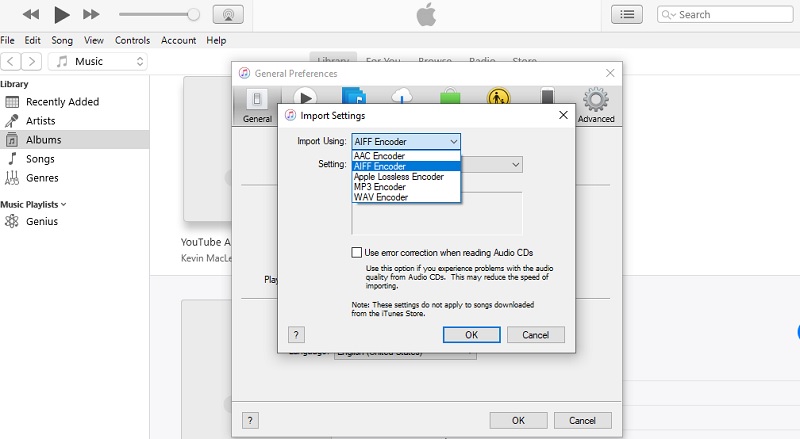
Vaihe 4. Napsauta tässä vaiheessa Tiedosto valikosta ja siirrä hiiren osoitin kohtaan Muuntaa vaihtoehto. Sitten se näyttää a Luo AIFF-versio vaihtoehdosta. Valitse tämä vaihtoehto aloittaaksesi muunnosprosessin.
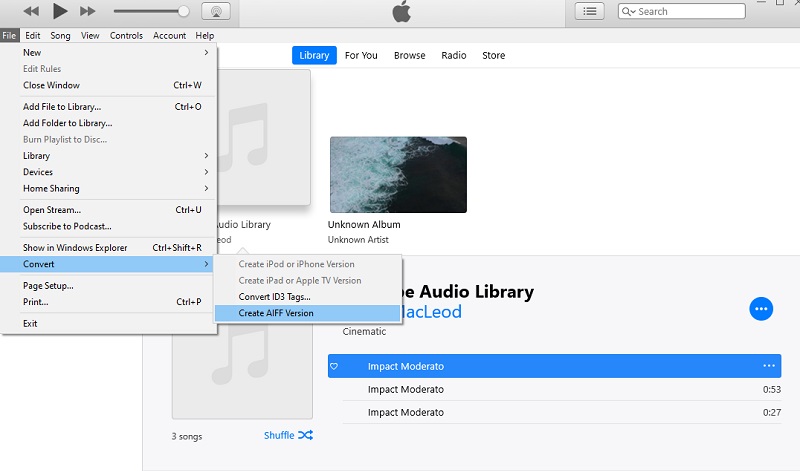
2. MediaHuman Audio Converter
MediaHuman Audio Converter on jälleen yksi eri alustoilla yhteensopiva ratkaisu, jonka avulla voit muuntaa FLAC:n AIFF:ksi Mac OS X:ssä ja Windows PC:ssä. Tämä helpottaa tiedostojen muuntamista yksittäis- ja erätilassa. Lisäksi se voi myös jakaa häviöttömät raidat CUE-arkeilla ilman vaivaa. Sen lisäksi se tukee lähes kaikkia tärkeimpiä ääniformaatteja, kuten AIFF, AAC, FLAC, ALAC, MP3, OGG, WMA, WMA ja monia muita.
Vaihe 1. Siirry MediaHumanin verkkosivustolle ja napsauta Lataa nyt -painiketta pääsivulta. Se ohjaa sinut toiselle sivulle, jossa on luettelo ladattavista sovelluksista.
Vaihe 2. Avaa sovelluksen tiedostopääte ja asenna se Maciin. Napsauta nyt Lisätä -painiketta vasemmassa yläkulmassa ja selaa FLAC-tiedostoa, jonka haluat muuntaa.
Vaihe 3. Klikkaa Muoto vaihtoehto ja valitse AIFF avattavasta luettelovalikosta. Säädä stereoasetukset tarpeidesi mukaan.
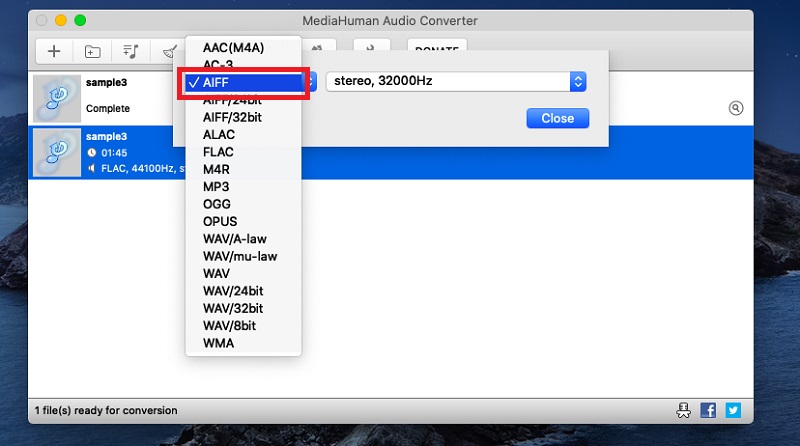
Vaihe 4. Napsauta lopuksi Muuntaa -kuvaketta Muotoile-painikkeen vieressä aloittaaksesi mediatiedostojen muuntamisen
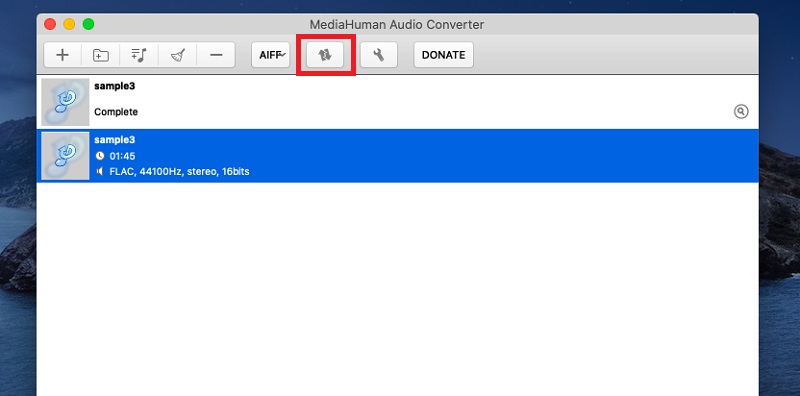
Osa 3. FLAC- ja AIFF-muuntimien vertailukaavio
Jokaisen ohjelman ymmärtämiseksi paremmin tässä on taulukkokuva, joka auttaa vertailemaan ja vertailemaan kutakin työkalua eri näkökohdista.
| Alusta | Muunnosnopeus | Erämuunnos | Käyttöliittymä | |
| Vidmore Video Converter | Windows ja Mac | Nopeasti | Tukee erämuunnos | Intuitiivinen |
| Vidmore Free Video Converter | Web, Windows ja Mac | Nopeasti | Tukee erämuunnos | Intuitiivinen |
| iTunes | Mac ja Windows | Hieman hidas | Ei erämuuntoa | Hieman monimutkainen |
| MediaHuman Audio Converter | Windows ja Mac | Ei havaittavaa latenssia | Tukee erämuunnos | Ei monimutkaista |
Osa 4. FLACin usein kysytyt kysymykset AIFF:lle
Menettääkö laatu FLACin muuntaminen AIFF:ksi?
Ei. Koska FLAC ja AIFF ovat molemmat häviöttömiä äänimuotoja, sinun ei pitäisi menettää tietoja ollenkaan. Tämä koskee myös kaikkia muunnettaessa häviöttömästä toiseen.
Kuinka voin muuntaa FLAC-tiedostoja?
Voit muuntaa FLACin AIFF-muotoon tai muuhun muotoon offline- tai online-äänimuuntimen avulla. On kuitenkin suositeltavaa ottaa käyttöön offline-työkalu pitkäaikaista käyttöä varten ja estää Internetin häiriöt.
Onko FLAC yhtä hyvä kuin AIFF?
Kuten todettiin, nämä muodot ovat molemmat häviöttömiä, joten äänenlaadun suhteen ei ole ylivoimaista. Yhteensopivuuden kannalta AIFF on parempi kuin FLAC, koska se tukee monia laitteita, pääasiassa Applen laitteita.
Johtopäätös
Nyt voit vapaasti toistaa suosikki FLAC-tiedostojasi kaikilla Apple-laitteillasi alustamalla FLACista AIFF:ksi. Verkkotyökalut tarjoavat sinulle varmasti käyttömukavuutta, jos et halua ladata sovelluksia laitteellesi. Odota kuitenkin joitain rajoituksia. Toisin kuin työpöytäsovellusta käytettäessä, muuntaminen on yksinkertaisempaa, ja käytettävissä on enemmän käytettävissä olevia muotoja ja toimintoja.


